Resharper中文帮助

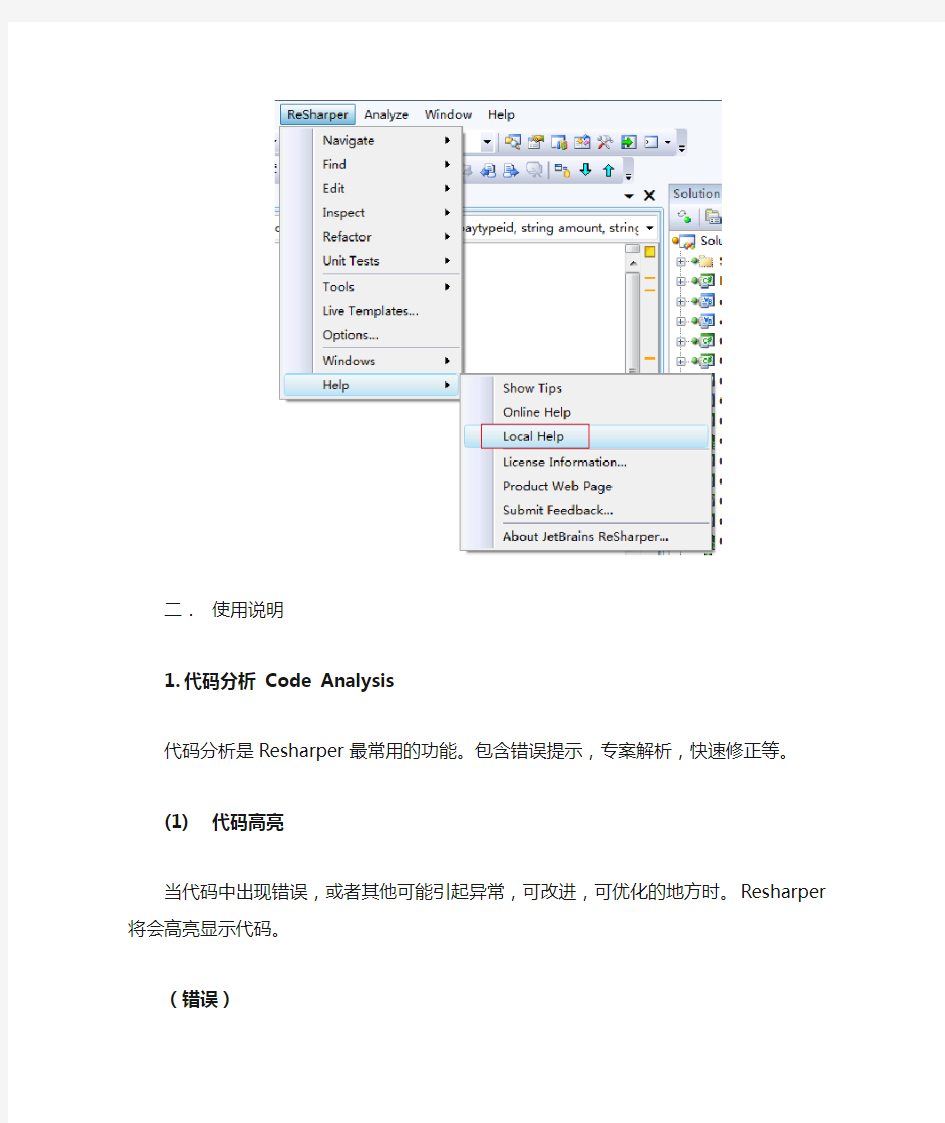
Resharper中文帮助文档
一.Resharper介绍
Resharper是一款编码扩展程序。他除了.net语言版本以外,还有其他版本。比如说Java,PHP, Object C版本等。
在.net框架下,其支持VS2003,2005,2008,2010。语言支持包括c#、Vb、HTML、https://www.wendangku.net/doc/86654178.html,、MVC(最新支持3.0 )、JavaScript、CSS、XML、XAML。
Resharper可以帮助程序员快速生成代码,分析代码,重构代码,格式化代码,代码模板,以及单元测试。可以说,熟练使用这款软件,可以大大加快编码效率,提高编码的规范性,准确性,稳健性。
以下讲解Resharper的常用功能。详细文档请参考Resharper帮助文档。相关讲解也参考了帮助文档上的相关内容。
二.使用说明
1.代码分析Code Analysis
代码分析是Resharper最常用的功能。包含错误提示,专案解析,快速修正等。
(1)代码高亮
当代码中出现错误,或者其他可能引起异常,可改进,可优化的地方时。
Resharper将会高亮显示代码。
(错误)
比如说未声明:
语法错误。
(警告提示)
当代码中出现未使用的对象,比如说值,类,命名空间等。就会以“灰色”来提示。灰色部分是可以移除的。
点击灰色代码行,再右侧会出现一个红色的灯泡:
点击Removexxx,可以移除代码行。下面的选项是设置用的,不建议改动,否则改回来比较麻烦。
(建议)
建议是Resharper另一个非常有特色的功能,通过建议,我们可以写出比较漂亮的代码,优化代码结构。同时可以养成良好的编码习惯。
(2)专案解析
专案解析可以分析整个专案中可能出现的错误,警告。如果需要开启专案分析,你可以在右下角找到开启的按钮。
双击,然后选择OK。如果项目很大,比如说Clop,而你的电脑2G内存。那么,恭喜你,你可以感受到敲一下,卡五秒的感觉了。此功能相当耗CPU,耗内存。
体质不好的童鞋,请不要玩。建议I5处理器以上,4G内存以上,64位系统的童鞋玩。不过卡过去了,也就没有那么卡了,有缓存机制的。
关闭代码分析请从设置里面关闭。
专案解析完毕,Resharper会提示相关警告,错误信息。
双击可以快速定位到代码行,也可以按(ALT+F12)跟踪到下一个错误。
Shift+ALT+F12上一个错误。
(3)快速修正
当代码出现异常,或者警告时,可能程序员不知道怎么修正。那么使用快速修正功能,可以修正该异常。快捷键Alt+Enter
修正分两类,一类是红色,一类是。
红色的修正提示是一般是比较严重,或者强烈建议修正的问题。用蓝色曲线标注。
例如:
黄色是普通,优化性的问题。用户可以选择修正,也可以不修正。用绿色曲线标注。
2.代码辅助Coding Assistance
(1)智能对象
通常我们的代码提示只能完成上下文,或者专案中的对象,对于一些你想用,但是记不住名,或者单词很长,你无法准确拼写出来的代码。你可以采用短名+快捷键(Ctrl+ALT+Space)的方式去生成。
例如:
(2)快速完成
快速完成是通过一些组合键的形式,快速生成代码片段.快捷键为
Ctrl+shift+Enter
例如,我们创建一个方法:
按Ctrl+shift+Enter 立马生成
(3)上下文解析
上下文解析是通过自动分析程序员编写的代码,解析出可以被Resharper所识别,并可以做一定调整。程序员点击代码行,在IDE的右侧可以看到相关的图标。
解析类型分三类:
:代码编辑动作
通过该动作,可以将对象进行优化,或者调整。
:可以重构对象
例如:
我没有见过。
(4)高亮分隔符
在编码过程中,我们有时候很难搞清(和哪个)对应。特别在(非常多得时候。
那就比较头大了。在一些逻辑比较复杂的方法中,也很难找到其对应的{}。通过高亮提示分隔符,我们可以很快找到匹配的分隔符。
(5)其他
a)快速注释,取消注释。
快捷键Ctrl+/,取消也是Ctrl+/
注释多行代码可以选择多行,按Ctrl+/
也可以按
Ctrl+shift+/
b)复制历史
虽然我们的工作有一部分是在做重复地Ctrl+C,Ctrl+V。但是还是需要一点
点手段和技巧。
快捷键Ctrl+Shift+V你看到了什么?对,复制历史。你刚才复制的东西都在
里面了。
3.代码生成Code Generation
还在重复地写GetSet的属性吗?还在努力地写构造函数吗?还在一个个地实现接口对象吗?有了Resharper,你可以少些N行代码。
快捷键alt+Insert;Ctrl+Alt+Insert
例如:
生成属性,私有对象,私有常量,请按P
生成类,构造函数,请按C
生成if,else,for,foreach
请直接按f,按Enter或者TAB键。
还有一些比如说while,try,什么的,按首字母即可。
需要完整代码模板,请按Ctrl+J。
需要插入region,请按Ctrl+Alt+J
4.代码清理Code Clean Up
代码清理快捷键Ctrl+Alt+F
代码清理分两种,一种是完整清理,一种是格式化清理。
具体清理对象请看下图
完整清理会把冗余对象,冗余的this,使用自动属性,使用var,排列Using以及格式化代码行等。
而格式化代码,就是相当于把代码重新整理一下,去除冗余空格,使得代码更加整
洁美观。
5.代码导航Code Search
面对一大推的代码,我们需要快速找到使用某一对象的所有相关代码。或者查看其声明,查看代码结构。这时候就需要使用代码导航功能。
(a)定位声明,定义:
Ctrl+鼠标左键或者Ctrl+B
按住Ctrl,在需要定位的对象上,点击鼠标右键即可找到该对象的声明,定义处。
(b)查看代码结构
快捷键Ctrl+F11
(c)查看代码层次
当一个对象是另外一个对象的父类,或者子类时,通过快捷键Ctrl+Alt+H来完成代码层次的查看。
(d)定位到声明的基类或者重载的对象
快捷键Ctrl+U
(e)定位到对象的实现
快捷键Ctrl+Shift+Alt+B
这个快捷键太长,一般用右键菜单,选择Go To implementation。
(f)查询对象使用情况
有时候我们需要查看一个对象,或者方法在哪里被调用了。我们可以通过使用快捷键Alt+F7,或者shift+Alt+F7来查询。
(g)书签
当需要在某一代码行上建立书签时,可以使用快捷键Ctrl+~来实现。
选择代码行,按Ctrl+~,将鼠标移到需要插入的标签号。按Insert插入标签,移除的话,选择标签,按Delete,或者点击左侧标签,即可删除标签。
6.代码重构Refactor
代码重构一直是一个比较头疼的问题,重命名还好,当我一个方法参数改变了,或者想提取接口,或者想把方法抽象化出来,亦或者是把抽象类变成接口。属性改成方法,方法变成属性。
通过Resharper的Refactor功能就可以安全地实现。
重构类型较多,感兴趣的话,可以查看帮助文档中的Refactor章节,里面有详细的说明。
7.本地化辅助Localiztion Assistance
本地化辅助主要用于在网页开发中,引用本地资源,包括文件,对象。详细可以参
考帮助文档。主要功能是快捷实现对于本地对象的引用,或者加载。
8.单元测试
单元测试功能用于测试方法,在单元测试方法左侧,可以看到如图按钮。
点击相应按钮即可完成相应方法的测试。
三.常用快捷键
这边整理了一些常用的快捷键,供大家参考。可以打印出来贴桌上,方便记忆。编辑
Ctrl + Space 代码完成
Ctrl + Shift + Space代码完成
Ctrl + Alt + Space代码完成
Ctrl + P 显示参数信息
Alt + Insert生成构造函数,属性,重载成员函数,实现接口Ctrl + Alt + J生成if,try..catch,#region块
Ctrl + / 注释及取消//注释
Ctrl + Shift + / 注释及取消/**/注释
Ctrl + W 增量选择块
Ctrl + Shift + W增量反选
Alt + Enter显示错误的修正方法
Ctrl + Alt + F 格式化代码
Ctrl + Alt + O根据指示修改优化
Ctrl + D复制当前行或选定的块
查找
Alt + F7查找变量,方法的引用
Alt + Shift + F7在设定范围中查找
Ctrl + Shift + F7高亮显示
Ctrl + Alt + Up / Down定位到下/前一个引用
Ctrl + Alt + F7快速定位引用位置
Ctrl + Shift + F4关闭查找结果tab
Ctrl + Alt + U 定位到查找结果
导航
Ctrl + N定位到类型
Ctrl + Shift + N根据文件名定位
Ctrl + E 最近文件列表
Ctrl + Shift +Backspace上次编辑位置
Ctrl + B跳到变量申明处
Ctrl + Alt + B跳到继承类或接口处
Ctrl + U调到基类
Ctrl + Shift + T跳到类型申明处
Alt + Up / Down跳到下/上一个方法
Ctrl + F12
F2 / Shift + F2下/上一个高亮度显示的错误Ctrl + Shift + E Stack Trace Refactoring
F6 将类移入另外的命名空间
Shift + F6方法更名
Ctrl + F6更改签名
Ctrl + Alt + N
Ctrl + Alt + M将选定块抽取为一个方法Ctrl + Alt + V更改变量名称和类型
模板
Tab根据缩写生成模板
Ctrl + J插入模板
内置模板:
asrt 生成assertion
ear生成空数组
foreach 生成foreach 块
ital生成ArrayList的迭代循环
itar 生成array的迭代循环
itdic 生成dictionary的迭代循环
loop生成loop循环
out 打印串
outv 打印变量值
pci public const int
pcs public const string
pro protected
psr public static readonly
psvm main() method declaration
ritar Iterate an array in reverse order sfc Safely cast variable
thr throw new
toar 将ArrayList 转化为array
四.工具选项
我们可以根据个人需要配置Resharper的选项。
我们如果想使用Resharper的快捷键的话,需要将键位改成Resharper。
如果我们需要高亮当前行可以勾选Hightlight cuttent
line
Resharper的智能提示菜单比VS的要好。
大家的版本是XX版本的,所以不建议升级。
其他代码部分,以及语言设置方面,不建议大家修改。这个人家已经默认配置的比较完善了。自己改掉了,很难改回来。
FLUENT中文全教程1-250
FLUENT 教程 赵玉新 I、目录 第一章、开始 第二章、操作界面 第三章、文件的读写 第四章、单位系统 第五章、读入和操作网格 第六章、边界条件 第七章、物理特性 第八章、基本物理模型 第九章、湍流模型 第十章、辐射模型 第十一章、化学输运与反应流 第十二章、污染形成模型 第十三章、相变模拟 第十四章、多相流模型 第十五章、动坐标系下的流动 第十六章、解算器的使用 第十七章、网格适应 第十八章、数据显示与报告界面的产生 第十九章、图形与可视化 第二十章、Alphanumeric Reporting 第二十一章、流场函数定义 第二十二章、并行处理 第二十三章、自定义函数 第二十四章、参考向导 第二十五章、索引(Bibliography) 第二十六章、命令索引 II、如何使用该教程 概述 本教程主要介绍了FLUENT 的使用,其中附带了相关的算例,从而能够使每一位使用 者在学习的同时积累相关的经验。本教程大致分以下四个部分:第一部分包括介绍信息、用户界面信息、文件输入输出、单位系统、网格、边界条件以及物理特性。第二和第三部分包含物理模型,解以及网格适应的信息。第四部分包括界面的生成、后处理、图形报告、并行处理、自定义函数以及FLUENT 所使用的流场函数与变量的定义。 下面是各章的简略概括 第一部分: z开始使用:本章描述了FLUENT 的计算能力以及它与其它程序的接口。介绍了如何对具体的应用选择适当的解形式,并且概述了问题解决的大致步骤。在本章中,我们给出
了一个可以在你自己计算机上运行的简单的算例。 z使用界面:本章描述了用户界面、文本界面以及在线帮助的使用方法。同时也提供了远程处理与批处理的一些方法。(请参考关于特定的文本界面命令的在线帮助) z读写文件:本章描述了FLUENT 可以读写的文件以及硬拷贝文件。 z单位系统:本章描述了如何使用FLUENT 所提供的标准与自定义单位系统。 z读和操纵网格:本章描述了各种各样的计算网格来源,并解释了如何获取关于网格的诊断信息,以及通过尺度化(scale)、分区(partition)等方法对网格的修改。本章还描述了非一致(nonconformal)网格的使用. z边界条件:本章描述了FLUENT 所提供的各种类型边界条件,如何使用它们,如何定义它们and how to define boundary profiles and volumetric sources. z物理特性:本章描述了如何定义流体的物理特性与方程。FLUENT 采用这些信息来处理你的输入信息。 第二部分: z基本物理模型:本章描述了FLUENT 计算流体流动和热传导所使用的物理模型(包括自然对流、周期流、热传导、swirling、旋转流、可压流、无粘流以及时间相关流)。以及在使用这些模型时你需要输入的数据,本章也包含了自定义标量的信息。 z湍流模型:本章描述了FLUENT 的湍流模型以及使用条件。 z辐射模型:本章描述了FLUENT 的热辐射模型以及使用条件。 z化学组分输运和反应流:本章描述了化学组分输运和反应流的模型及其使用方法。本章详细的叙述了prePDF 的使用方法。 z污染形成模型:本章描述了NOx 和烟尘的形成的模型,以及这些模型的使用方法。 第三部分: z相变模拟:本章描述了FLUENT 的相变模型及其使用方法。 z离散相变模型:本章描述了FLUENT 的离散相变模型及其使用方法。 z多相流模型:本章描述了FLUENT 的多相流模型及其使用方法。 z Flows in Moving Zones(移动坐标系下的流动):本章描述了FLUENT 中单一旋转坐标系,多重移动坐标系,以及滑动网格的使用方法。 z Solver 的使用:本章描述了如何使用FLUENT 的解法器(solver)。 z网格适应:本章描述了explains the solution-adaptive mesh refinement feature in FLUENT and how to use it 第四部分: z显示和报告数据界面的创建:本章描述了explains how to create surfaces in the domain on which you can examine FLUENT solution data z图形和可视化:本章描述了检验FLUENT 解的图形工具 z Alphanumeric Reporting:本章描述了如何获取流动、力、表面积分以及其它解的数据。 z流场函数的定义:本章描述了如何定义FLUENT 面板内出现的变量选择下拉菜单中的流动变量,并且告诉我们如何创建自己的自定义流场函数。 z并行处理:本章描述了FLUENT 的并行处理特点以及使用方法 z自定义函数:本章描述了如何通过用户定义边界条件,物理性质函数来形成自己的FLUENT 软件。 如何使用该手册 z根据你对CFD 以及FLUENT 公司的熟悉,你可以通过各种途径使用该手册 对于初学者,建议如下:
hypermesh网格划分小技巧
1、我想提取一个面的线,映射到另外的面上,然后用那个线来分面,该怎么做呢? 如果是几何面,但是没有你需要的边界线的话,你可以在几何面上已有的边界线上createnodes,然后利用这些nodes --〉lines/create,建立你需要的线,再project;或者最简单的办法,选择surfedit/line from surf edge 如果是网格面,你可以geom/fea->surface,再project,或者直接projectnodes,利用nodes 可以直接划分面 2、hypermesh中如何将网格节点移动到指定的线或者面上。 project. 3、面上网格分不同的comp划分,但划分后所有网格并不是连续的,只有同一个comp的网格连续,和临近的comp相邻的网格不连续,就是存在重叠的单元边和结点,如何合并为连续的单元 1、Tool->edges 下找出并合并面单元的自由边和找出并删除重节点 2、Tool ->faces 下找出并合并体单元的自由面和找出并删除重节点 4、我的模型画出六面体单元了,但是是8节点的,想变成20节点的,怎么变?我用的是solidmap功能生成六面体单元的? 1D or 2D or 3D下面的order change 5、直接在已分网的体表面上,create elements throughnodes,这个要在哪个菜单实现?我找不着 edit/element中不是有个create吗?那就是通过node建单元 6、对灰线构成的区域划分2D网格,网格后发现灰线变成了红线,是怎么回事呢?对计算结果有影响么? 灰色的是lines,至于为什么画完网格后会变成红色,是因为生成了surface,surface的自由边会由红色来表示。请注意为什么会生成surface,是因为你选择了mesh/keepsurface 这个选项 7、偶很想知道OI mesh定义是什么,和普通的mesh有什么区别 普通mesh的网格经过cleanup 或QI 调整后就跟QImesh划分的网格效果差不多,QI的具体参数可以自行设定。QI主要目的是为了节省时间,QI就是QualityIndex——质量导引HM最强调的就是网格质量的概念,有限元计算的精度取决于网格质量,再好的求解器如果网格质量不好,计算的精度也不会好。 8、有两个闭合的园,一上一下,如何在两个园间创建曲面?使形成圆柱面? ruled
(完整版)《FLUENT中文手册(简化版)》
FLUENT中文手册(简化版) 本手册介绍FLUENT的使用方法,并附带了相关的算例。下面是本教程各部分各章节的简略概括。 第一部分: ?开始使用:描述了FLUENT的计算能力以及它与其它程序的接口。介绍了如何对具体的应用选择适当的解形式,并且概述了问题解决的大致步骤。在本章中给出了一个简单的算例。 ?使用界面:描述用户界面、文本界面以及在线帮助的使用方法,还有远程处理与批处理的一些方法。?读写文件:描述了FLUENT可以读写的文件以及硬拷贝文件。 ?单位系统:描述了如何使用FLUENT所提供的标准与自定义单位系统。 ?使用网格:描述了各种计算网格来源,并解释了如何获取关于网格的诊断信息,以及通过尺度化(scale)、分区(partition)等方法对网格的修改。还描述了非一致(nonconformal)网格的使用. ?边界条件:描述了FLUENT所提供的各种类型边界条件和源项,如何使用它们,如何定义它们等 ?物理特性:描述了如何定义流体的物理特性与方程。FLUENT采用这些信息来处理你的输入信息。 第二部分: ?基本物理模型:描述了计算流动和传热所用的物理模型(包括自然对流、周期流、热传导、swirling、旋转流、可压流、无粘流以及时间相关流)及其使用方法,还有自定义标量的信息。 ?湍流模型:描述了FLUENT的湍流模型以及使用条件。 ?辐射模型:描述了FLUENT的热辐射模型以及使用条件。 ?化学组分输运和反应流:描述了化学组分输运和反应流的模型及其使用方法,并详细叙述了prePDF 的使用方法。 ?污染形成模型:描述了NOx和烟尘的形成的模型,以及这些模型的使用方法。 第三部分: ?相变模拟:描述了FLUENT的相变模型及其使用方法。 ?离散相变模型:描述了FLUENT的离散相变模型及其使用方法。 ?多相流模型:描述了FLUENT的多相流模型及其使用方法。 ?移动坐标系下的流动:描述单一旋转坐标系、多重移动坐标系、以及滑动网格的使用方法。 ?解法器(solver)的使用:描述了如何使用FLUENT的解法器。 ?网格适应:描述了如何优化网格以适应计算需求。 第四部分: ?显示和报告数据界面的创建:本章描述了explains how to create surfaces in the domain on which you can examine FLUENT solution data ?图形和可视化:本章描述了检验FLUENT解的图形工具 ?Alphanumeric Reporting:本章描述了如何获取流动、力、表面积分以及其它解的数据。 ?流场函数的定义:本章描述了如何定义FLUENT面板内出现的变量选择下拉菜单中的流动变量,并且告诉我们如何创建自己的自定义流场函数。 ?并行处理:本章描述了FLUENT的并行处理特点以及使用方法 ?自定义函数:本章描述了如何通过用户定义边界条件,物理性质函数来形成自己的FLUENT软件。 如何使用该手册 对于初学者,建议从阅读“开始”这一章起步。 对于有经验的使用者,有三种不同的方法供你使用该手册:按照特定程序的步骤从按程序顺序排列的目录列表和主题列表中查找相关资料;从命令索引查找特定的面板和文本命令的使用方法;从分类索引查找特定类别信息(在线帮助中没有此类索引,只能在印刷手册中找到它)。 什么时候使用Support Engineer:Support Engineer能帮你计划CFD模拟工程并解决在使用FLUENT 中所遇到的困难。在遇到困难时我们建议你使用Support Engineer。但是在使用之前有以下几个注意事项:●仔细阅读手册中关于你使用并产生问题的命令的信息 ●回忆导致你产生问题的每一步 ●如果可能的话,请记下所出现的错误信息 ●对于特别困难的问题,保存FLUENT出现问题时的日志以及手稿。在解决问题时,它是最好的资源。
fluent学习笔记
fluent技术基础与应用实例 4.2.2 fluent数值模拟步骤简介 主要步骤: 1、根据实际问题选择2D或3Dfluent求解器从而进行数值模拟。 2、导入网格(File→Read→Case,然后选择有gambit导出的.msh文件) 3、检查网格(Grid→Check)。如果网格最小体积为负值,就要重新 进行网格划分。 4、选择计算模型。 5、确定流体物理性质(Define→Material)。 6、定义操作环境(Define→operating condition) 7、制定边界条件(Define→Boundary Conditions) 8、求解方法的设置及其控制。 9、流场初始化(Solve→Initialize) 10、迭代求解(Solve→Iterate) 11、检查结果。 12、保存结果,后处理等。 具体操作步骤: 1、fluent2d或3d求解器的选择。 2、网格的相关操作 (1)、读入网格文件 (2)、检查网格文件 文件读入后,一定要对网格进行检查。上述的操作可以得到网格信息,从中看出几何区域的大小。另外从minimum volume 可以知道最小网格的体积,若是它的值大于零,网格可以用于计算,否则就要重新划 分网格。 (3)、设置计算区域 在gambit中画出的图形是没有单位的,它是一个纯数量的模型。故 在进行实际计算的时候,要根据实际将模型放大或缩小。方法是改变fluent总求解器的单位。 (4)、显示网格。 Display→Grid 3、选择计算模型
(1)、基本求解器的定义 Define→Models→Solver Fluent中提供了三种求解方法: ·非耦合求解 segregated ·耦合隐式求解 coupled implicit ·耦合显示求解 coupled explicit 非耦合求解方法主要用于不可压缩流体或者压缩性不强的流体。 耦合求解方法用在高速可压缩流体 fluent默认设置是非耦合求解方法,但对于高速可压缩流动,有强的体积力(浮力或离心力)的流动,求解问题时网格要比较密集,建 议采用耦合隐式求解方法。耦合能量和动量方程,可以较快的得到收敛值。耦合隐式求解的短板:运行所需要的存比较大。若果必须要耦合求解而机器存不够用,可以考虑采用耦合显示求解方法。盖求解方法也耦合了动量,能量和组分方程,但是存却比隐式求解方法要小。 需要指出的是,非耦合求解器的一些模型在耦合求解器里并不一定都有。耦合求解器里没有的模型包括:多相流模型、混合分数/PDF燃烧模型、预混燃烧模型。污染物生成模型、相变模型、Rosseland辐射模型、确定质量流率的周期性流动模型和周期性换热模型。 %%%有点重复,但是可以看看加深理解 Fluent提供三种不同的求解方法;分离解、隐式耦合解、显示耦合解。分理解和耦合解的主要区别在于:连续方程、动量方程、能量方程和 组分方程解的步骤不同。 分离解按照顺序解,耦合解是同时解。两种解法都是最后解附加的标量方程。隐式解和显示解的区别在于线性耦合方程的方式不同。 Fluent默认使用分离求解器,但是对于高速可压流动,强体积力导致 的强烈耦合流动(流体流动耦合流体换热耦合流体的混合,三者相互耦合的过程—文档整理者注)(浮力或者旋转力),或者在非常精细的网格上的流动,需要考虑隐式解。这一解法耦合了流动和能量方程, 收敛很快。%%% (2)、其他求解器的选择 在实际问题中,除了要计算流场,有时还要计算温度场或者浓度场等,因此还需要其他的模型。主要的模型有: Multiphase(多相流动)viscous(层流或湍流)energy(是否考虑传热)species(反应及其传热相关) (3)操作环境的设置 Define→operation→condition
Hypermesh使用技巧总结
Hypermesh使用技巧总结 1、hypermesh划分的网格其中一部分单元的节点连接顺序是顺时针的,导致计算不能进行, 请问大侠如何在hypermesh中改变节点连接的顺序呢?谢谢! if is shell element, reverse the element normal! if 1-D element, you will need to recreat it 2、面上网格分不同的comp划分,但划分后所有网格并不是连续的,只有同一个comp的网 格连续,和临近的comp相邻的网格不连续,就是存在重叠的单元边和结点,如何合并为连 续的单元 (1)Tool ->edges 下找出并合并面单元的自由边和找出并删除重节点 (2)Tool ->faces 下找出并合并体单元的自由面和找出并删除重节点 3、hypermesh中如何将网格节点移动到指定的线或者面上。 project. 4、偶很想知道OI mesh定义是什么,和普通的mesh有什么区别 普通mesh的网格经过clean up 或QI 调整后就跟QI mesh划分的网格效果差不多,QI的具 体参数可以自行设定。QI主要目的是为了节省时间,QI就是Quality Index——质量导引 HM最强调的就是网格质量的概念,有限元计算的精度取决于网格质量,再好的求解器如果 网格质量不好,计算的精度也不会好。 5、hypermesh中,我想提取一个面的线,映射到另外的面上,然后用那个线来分面,该怎么做呢?如果是几何面,但是没有你需要的边界线的话,你可以在几何面上已有的边界线上create nodes,然后利用这些nodes --〉lines /create,建立你需要的线,再project;或者最简单的办法,选择surf edit/line from surf edge 如果是网格面,你可以geom/fea->surface,再project,或者直接project nodes,利用nodes可以直接划分面 6、我的模型画出六面体单元了,但是是8节点的,想变成20节点的,怎么变?我用的是solidmap 功能生成六面体单元的? 1D or 2D or 3D下面的order change 7、直接在已分网的体表面上,create elements through nodes,这个要在哪个菜单实现?我找不着edit/element中不是有个create吗?那就是通过node建单元 8、对灰线构成的区域划分2D网格,网格后发现灰线变成了红线,是怎么回事呢?对计算结果有影响么? 灰色的是lines,至于为什么画完网格后会变成红色,是因为生成了surface,surface的自由边会由红色来表示。请注意为什么会生成surface,是因为你选择了mesh/keep surface这个选项 9、有两个闭合的园,一上一下,如何在两个园间创建曲面?使形成圆柱面? ruled 或选择line方式。记住选择surface only。 10、下面的图为只划分了一半的网格,另外一半与之对称。我想copy 过去,但只发现有reflect 命令。求助! 在hm中用3D->organize->cpoy然后再reflect 或选择单元,先duplicate,但记住只能点duplicate一次。然后reflect。 如果对称过去的单元与原先的单元是连在一体的,别忘了在check edges中将节点equilance。11、我在用hypermesh划分二个物体,在接触面的地方,上下面的节点号码都一样,如何做才能使第一个物体和第二个物体的接触部份的节点号码不一样呢。多谢了。 采用2D=>detach可以将单元或节点分开 继续问:好像只能分单元啊,没看到有节点选择啊。我试用了你介绍的办法,好像没用啊。很急请多指教
fluent中文简明教程
第一章Fluent 软件的介绍 fluent 软件的组成: 软件功能介绍: GAMBIT 专用的CFD 前置处理器(几何/网格生成) Fluent4.5 基于结构化网格的通用CFD 求解器 Fluent6.0 基于非结构化网格的通用CFD 求解器 Fidap 基于有限元方法的通用CFD 求解器 Polyflow 针对粘弹性流动的专用CFD 求解器 Mixsim 针对搅拌混合问题的专用CFD 软件 Icepak 专用的热控分析CFD 软件 软件安装步骤: 前 处 理 gambit 软 件 Fluent6.0 Fluent5.5&4.5 Fidap Polyflow Mixsim Icepack 通用软件 专用软件
step 1: 首先安装exceed软件,推荐是exceed6.2版本,再装exceed3d,按提示步骤完成即可,提问设定密码等,可忽略或随便填写。 step 2: 点击gambit文件夹的setup.exe,按步骤安装; step 3: FLUENT和GAMBIT需要把相应license.dat文件拷贝到FLUENT.INC/license目录下; step 4:安装完之后,把x:\FLUENT.INC\ntbin\ntx86\gambit.exe命令符拖到桌面(x为安装的盘符); step 5: 点击fluent源文件夹的setup.exe,按步骤安装; step 6: 从程序里找到fluent应用程序,发到桌面上。 注:安装可能出现的几个问题: 1.出错信息“unable find/open license.dat",第三步没执行; 2.gambit在使用过程中出现非正常退出时可能会产生*.lok文件,下次使用不能打开该工作文件时,进入x:\FLUENT.INC\ntbin\ntx86\,把*.lok文件删除即可; 3.安装好FLUENT和GAMBIT最好设置一下用户默认路径,推荐设置办法,在非系统分区建一个目录,如d:\users a)win2k用户在控制面板-用户和密码-高级-高级,在使用fluent用户的配置文件 修改本地路径为d:\users,重起到该用户运行命令提示符,检查用户路径是否修改; b)xp用户,把命令提示符发送到桌面快捷方式,右键单击命令提示符快捷方式在快捷方式-起始位置加入D:\users,重起检查。 几种主要文件形式: jou文件-日志文档,可以编辑运行; dbs文件-gambit工作文件; msh文件-从gambit输出得网格文件; cas文件-经fluent定义后的文件; dat文件-经fluent计算数据结果文件。 第二章专用的CFD前置处理器——Gambit GAMBIT软件是面向CFD的前处理器软件,它包含全面的几何建模能力和功能强大的网格划分工具,可以划分出包含边界层等CFD特殊要求的高质量的网格。GAMBIT可以生成FLUENT5、FLUENT4.5、FIDAP、POL YFLOW等求解器所需要的网格。Gambit软件将功能强大的几何建模能力和灵活易用的网格生成技术集成在一起。使用Gambit软件,将大大减小CFD应用过程中,建立几何模型和流场和划分网格所需要的时间。用户可以直接使用Gambit软件建立复杂的实体模型,也可以从主流的CAD/CAE系统中直接读入数据。Gambit软件高度自动化,所生成的网格可以是非结构化的,也可以是多种类型组成的混合网格。 一. Gambit图形用户界面:
【hypermesh小技巧】如何提高操作效率——自定义快捷键
【hypermesh小技巧】如何提高操作效率——自定义快捷键 软件版本:hypermesh14 经常使用hypermesh的都知道,软件有默认的快捷键,但是官方预设的快捷键未必符合你的使用习惯,可能你经常使用的面板还没有快捷键。其实,你可以定义属于自己的快捷键。 自定义快捷键:单击Preferences(1),单击Keyboard Setings(2),打开快捷键设置面板。 Shortcut Key有4种选择(3)。第一种“No Shortcut Key”表示直接按对应的键即可调用快捷键;第二个“Ctrl”表示需要同时按住Ctrl才能调用快捷键;后面两个以此类推。
设置快捷键的语法规则是: hm_pushpanel {xxx} 图中灰色部分的按键表示已经设置了快捷键,你可以点击查看它们对应的是哪个面板。白色表示还没有设置快捷键。 注意事项:hm_pushpanel和{xxx}之间有空格。 “xxx”与面板对应。比如,你想把“E”设为“scale”的快捷键,先单击“E”(4),在“E”后面的“Command”一栏输入语法(5): hm_pushpanel {scale} 如果换了电脑,怎么继续使用自定义的快捷键呢?设置好快捷键后,把文件导出来,在另一台电脑上载入即可。 利用alt键快速打开面板
默认快捷键和自定义快捷键虽然方便,但是可以设置的数量有限,还需要记忆。给你介绍另外一种快捷打开面板的方法——alt键。alt键主要用于打开下拉菜单。 单击alt键,下拉菜单字母下方出现下划线。单击下划线对应的字母,便可以打开该菜单。 比如,要打开移动单元的面板:alt——m——t——e。 附:F1——F12快捷键对应表 F1:帮助。 F2:删除。
Hypermesh大全
Hypermesh操作大全 1.Geom 1.1 Node节点 (1)xyz坐标创建节点,可以选择坐标系,as node在节点上 (2)On Geometry在几何上创建节点,可以在硬点、线、表面、平面上创建节点 (3)Arc Center在圆弧圆心创建节点,可以在节点、线与硬点组成的圆弧中心创建节点,可以设定容差(默认忽略容差) (4)Extract Parametric在线、面上以输入参数阵列节点,定义阵列区域大小(百分比)与阵列节点数目 Extract on Line在线上阵列节点,可以输入阵列节点数目,间隔算法有线性、指数与曲率控制(中间稀疏两边密或者中间密两边稀疏),可以输入间隔密度(5)Interpolate Nodes插值节点,输入在节点之间插值节点的数目以及算法,算法有线性、指数与曲率控制可以输入间隔密度 Interpolate on Line在线上插值节点 Interploate onSurface在面上的节点之间插值节点 (6)Intersect交叉,在交叉处创建节点,可以创建【向量、线】与【线、实体、表面、平面】交叉处生成节点 1.2 Node edit 编辑节点 (1)associate关联节点,作用是把节点关联到【面、点、线、实体】,可以设置容差 (2)move node移动节点,但是节点必须在面上 (3)place node重置节点,将节点移动到选择目标面上,应对个别节点在平面外(4)remap在线上重新排布节点 (5)align node 对齐节点,选中两个节点后,将其他节点移动到选中的两个节点的连线上(直线,无线延伸) 1.3 temp nodes临时节点 1.4 distance 测距 (1)two nodes两节点测距 (2)three nodes 三节点测距 (3)two point 两硬点测距 (4)three point三硬点测距 1.5 Point创建硬点 (1)XYZ坐标创建硬点 (2)Arc Center 圆心创建硬点,可以在节点、线与硬点组成的圆弧中心创建节点,可以设定容差(默认忽略容差) (3)Extract Parametric在线、面上以输入参数阵列硬点,定义阵列区域大小(百分比)与阵列硬点数目 (4)Intersect交叉,在交叉处创建节点,可以创建【向量、线】与【线、实体、表面、平面】交叉处生成硬点 1.6 Lines 创建线 (1)XYZ两点创建直线 (2)Linear Nodes 以节点创建折线,可以选择封闭
Hypermesh入门简介
一HyperMesh简介 主菜单: 1、File——》Load——》Template 2、Preference Global Parameters:按键盘上的字母“G”; Option:按键盘上的字母“O”; Keyboard:键盘上快捷键的设定; User profiles:选择求解器模板; 3、Geometry Defeature:pinholes 消除零件表面上的小的圆孔; Surface——》Create 一般用来补较大的孔; Edit——》Edge 共享边的处理(Surpress or unsurpress); 4、Mesh Automesh:划分2D网格; 首先选择所有曲面, 选择Surface Deviation Min elem size: 3~6 (视具体零件而定) Max elem size: 30 Max deviation: 0.1 Max feature angle: 选缺省值 Mesh type:选择等边三角形或直角三角形 单元数量最好不超过5万; Check element: 2D length <0.5; aspect >10; skew: <75; min angle:15;max angle:165。 5、Check Edge: Tolerance的值应小于0.5; 消除重复节点; 在此还要进行如何检查单元连接的操作。 鼠标的操作 左键:执行选择操作 右键:在图形区域中反向选择并放弃图形操作 Ctrl+左键:动态旋转模型 Ctrl+中键:模型局部放大 Ctrl+右键:平移模型
二几何清理 在进行有限元计算时,经常遇到的问题有: 1、导入曲面数据时,有时存在缝隙、重叠等缺陷; 2、因生产需要,CAD模型中通常包含某些细微特征,如导角、小孔等。进行几何清理后,提高划分网格的速度和质量,提高计算精度。Geometry Defeature:pinholes 消除零件表面上的小的圆孔; Surface——》Create 一般用来补较大的孔; Edit——》Edge 共享边的处理(Surpress or unsurpress); 二曲面网格划分 Mesh Automesh: 首先选择所有曲面, 选择Surface Deviation Min elem size: 3~6 (视具体零件而定) Max elem size: 30 Max deviation: 0.1 Max feature angle: 取缺省值 Mesh type:选择等边三角形或直角三角形 单元数量最好不超过5万; 三单元质量检查 Check Check element: 2D length <0.5; aspect >10; skew: <75; min angle:15;max angle:165。 Edges Automesh Edit Elements 四用OptiStruct计算 Setup ——> Material ——> Collector——Update Comp
hypermesh和ansys个人工作经验总结
有限元仿真经验技巧总结 1.装配体接触面之间如何使节点对齐? 法一:通过实体切割,产生对齐的实体轮廓线,划分网格时自动对齐。 法二:两实体通过布尔运算合并,然后切割划分网格。 法三:各自划分网格,然后节点合并(equivalence),然后分离(detach)。 法四:投影project 法五:两实体接触表面网格若不对齐,可以通过选取它们的面网格来进行节点对齐。 2.如何删除重复的单元? 首先,把重复单元节点合并; 然后,tool/check elems/duplicates,save failed; 最后,delete/elems,选择retrieve,即可删除重复单元。 3.切割实体划分实体单元时,如何保证每一块都是可映射的,即可划分的? 最好是保证实体每个面只有边界线,面内无其他切割实体边界线。 其次是只有一个面内有边界线。 4.如何快速创建节点? 按住鼠标左键在边界线拖动,直至边界线变亮时松开,点击就出现节点。 5.如何镜像实体或单元? Tool/reflect,选中实体或单元,duplicate,镜像平面,OK. 6.对于较规则的实体,快速生成六面体单元的方法有哪些? 1)对于较规则的方形体,可以在其中一面上automesh,然后直接solid map/one volume划分。或者由二维面网格linear drag生成。 2)对于可旋转的规则环形体,确定其中一面二维网格,然后spin。 3)对一般的六面体,需要先确定的相对面的面网格,要保证数量一致,然后通过linear solid. 7.对于分散对称的载荷施加区域,如风机轮毂上的载荷,塔筒截面上的载荷,怎么加载简单有效? 创建中心质点Mass21,赋予其很小的质量,适用静力加载、小变形,不考虑转动惯量。 然后把中心质点和受力区域节点,建立柔性连接rbe3,可以传递力和力矩,耦合六个自由度。 对于实体单元之间建立刚性连接CERIG,如螺栓与螺母之间的绑定接触,所有节点不产生相对位移,只产生刚体运动,只需耦合3个平动自由度,适用小变形。 8.在连接有不同自由度的单元时必须小心,因为界面处可能会发生不协调的情况,当单元彼此不协调时,求解时会在不同单元之 间传递不适当的力或力矩。为保证协调,二者必须具有相同数目和类型的位移自由度及相同数目和类型的转动自由度,而且自由度必须是耦合的。 9.壳单元主要用于薄壁结构计算,应用基本原则是主尺寸不低于其厚度的十倍。SHELL181为四节点四边形线性单元,SHELL281 为八节点高阶四边形单元。对于workbech mechanical,ANSYS将自动设置优化单元的选项;对于mechanical APDL,对SHELL181,设置K3=2,以提高计算精度,对SHELL281,均采用默认设置。若要观察板壳内部变形及应力分布,推荐使用实体单元。 10.实体单元SOLID187为十节点高阶四面体单元,主要用在复杂曲面的实体上。 11.Ansys如何提取实体表面单元、节点? 建议相关操作在hypermesh中完成,提取作为组件component。 在Ansys中操作最好有体和面存在。Hypermesh模型导入到Ansys中后只有单元(因为设置只输出单元),没有实体。 Ansys/utility menu/select/entities,lines or areas,by num/pick,from full,sele all,ok; Ansys/utility menu/select/entities,nodes,attached to, lines,all/areas all, from full, sele all,ok,plot,nodes. 12.约束连接单元RBE3与MPC算法非常接近,它们都是柔性连接,使轴承加载面变形较大(节点区域产生相对位移)。CERIG算法 控制轴承加载面为刚性面,使轴承加载面变形较小。MPC算法支持大变形分析,而CERIG和RBE3使用的约束方程基于小变形理论,应谨慎用于大变形分析。三者都可能引起局部应力集中,根据实际情况,添加假体。选择合理的约束连接。 13.Ansys读取结果文件rst,通过main menu/general postproc/data & file opts 14.Ansys/utility menu/plotctrls/numbering,可显示关键点、线、面、体、节点和单元等编号及其相关格式 15.ANSYS没有返回命令,因而要养成随时保存的习惯,另外可以查看命令流编辑表main menu/session editor,复制重新输入。 16.Ansys main menu/solution中有部分命令隐藏了,通过点击unabridged menu命令打开。 17.Ansys中有时打开的对话框会不见了,通过点击命令输入行后面第一个图标raise hidden,即可恢复。
FLUENT学习笔记
模拟分离的两个区域内的传热 如果用户的传热计算域涉及到由固体区域或某个壁面分开的两个流动区域(如图11.2.2所示),那么,就需要仔细的设定此计算模型: ● 在任一个流动区域都不能使用outflow 边界条件 ● 通过对每个计算域设定不同的流体介质,用户可以创建单独的流体介质属性(但是,对 于需要组分计算的情况,用户只能对整个计算域设定一个单一的混合介质)。 图表 1 涉及到两个彼此分离流动的典型逆流换热 流动与传热的耦合计算 对于流动与传热耦合问题(例如,模型中包含有依赖于温度的介质属性或浮力),在计算能量方程之前,用户可以首先求解流动方程。获得收敛的流场计算结果之后,用户可以再选择能量方程,然后同时求解流动与传热方程,最终获得问题的完整解。 11.3.7多表面辐射传热模型 多表面辐射传热模型可计算出在封闭(区域)内的漫灰表面之间的辐射换热。两个表面间的辐射换热量依赖于它们的尺寸、间距和方向。这种特性可以用一个被称为“角系数(视系数)”的几何量来度量。 多表面辐射传热模型的主要假定是忽略了所有的辐射吸收、发射和散射,因此,模型中仅考虑表面之间的辐射传热。 漫灰辐射 FLUENT 中的多表面辐射换热模型假定辐射面均为漫灰表面。灰表面的辐射发射和吸收与波长无关。同时,由基尔霍夫定律[ 161]可知,(热平衡时)物体的辐射发射率等于其对黑体辐射的吸收比(αε=)。对于漫反射表面,其反射率与入射方向以及反射方向无关。 FLUENT 中使用的就是漫灰表面模型。另外,正如前文所述,对于我们所感兴趣的量来说,表面之间的辐射换热量实际上并不受到隔开这些表面的介质的影响。这样,由灰体假设,如果表面接受到一定的入射辐射(E ),那么,一部分被反射(E ρ),部分被吸收(E α),剩余的则穿过表面物体(E τ)。对于具体问题中遇到的多数表面,其对热辐射(红外谱段)是不可穿透的,因此,可以认为这些表面是非透明的。所以,我们可以忽略掉辐射的穿透率。从能量守恒有,1=+ρα,又由于εα=(发射率、黑度),因此ερ-=1 !!辐射模型只能使用分离式求解器。 一旦激活辐射模型之后,每轮迭代过程中能量方程的求解计算就会包含有辐射热流。若在设定问题时激活了辐射模型,而又希望将它禁止掉,那么,用户必须在Radiation Model 面板中选定Off 选项。
FLUENT中文全教程
FLUEN教程 赵玉新 I、目录 第一章、开始第二章、操作界面第三章、文件的读写第四章、单位系统第五章、读入和操作网格第六章、边界条件第七章、物理特性第八章、基本物理模型第九章、湍流模型第十章、辐射模型第十一章、化学输运与反应流第十二章、污染形成模型第十三章、相变模拟第十四章、多相流模型第十五章、动坐标系下的流动第十六章、解算器的使用第十七章、网格适应第十八章、数据显示与报告界面的产生第十九章、图形与可视化第二十章、Alphanumeric Reporting 第二十一章、流场函数定义第二十二章、并行处理第二十三章、自定义函数第二十四章、参考向导第二十五章、索引( Bibliograp)hy 第二十六章、命令索引 II、如何使用该教程 概述 本教程主要介绍了FLUEN的使用,其中附带了相关的算例,从而能够使每一位使用者在学习的同时积累相关的经验。本教程大致分以下四个部分:第一部分包括介绍信息、用户界面信息、文件输入输出、单位系统、网格、边界条件以及物理特性。第二和第三部分包含物理模型,解以及网格适应的信息。第四部分包括界面的生成、后处理、图形报告、并行处理、自定义函数以及FLUEN所使用的流场函数与变量的定义。下面是各章的简略概括第一部分: z 开始使用:本章描述了FLUEN的计算能力以及它与其它程序的接口。介绍了如何对具体的应用选择适当的解形式,并且概述了问题解决的大致步骤。在本章中,我们给出 了一个可以在你自己计算机上运行的简单的算例。 z 使用界面:本章描述了用户界面、文本界面以及在线帮助的使用方法。同时也提供了远程处理与批处理的一些方法。(请参考关于特定的文本界面命令的在线帮助) z 读写文件:本章描述了FLUENT以读写的文件以及硬拷贝文件。 z单位系统:本章描述了如何使用FLUENTS提供的标准与自定义单位系统。 z 读和操纵网格:本章描述了各种各样的计算网格来源,并解释了如何获取关于网格的诊 断信息,以及通过尺度化(scale、分区(partition等方法对网格的修改。本章还描述了非一致 (nonconform网格的使用. z 边界条件:本章描述了FLUENT提供的各种类型边界条件,如何使用它们,如何定义它们and how to define boundary profiles and volumetric sources. z 物理特性:本章描述了如何定义流体的物理特性与方程。FLUENTS用这些信息来处理你的输入信息。 第二部分: z 基本物理模型:本章描述了FLUENT算流体流动和热传导所使用的物理模型(包括自然对流、周期流、热传导、swirling旋转流、可压流、无粘流以及时间相关流)。以 及在使用这些模型时你需要输入的数据,本章也包含了自定义标量的信息。 z 湍流模型:本章描述了FLUENT湍流模型以及使用条件。 z 辐射模型:本章描述了FLUENT热辐射模型以及使用条件。 z 化学组分输运和反应流:本章描述了化学组分输运和反应流的模型及其使用方法。本章详细的叙述了prePD 的使用方法。 z 污染形成模型:本章描述了NO和烟尘的形成的模型,以及这些模型的使用方法。 第三部分:
Fluent UDF教程
UDF中文教程
目录 第一章. 介绍 (4) 1.1什么是UDF? (4) 1.2为什么要使用UDF? (4) 1.3 UDF的局限 (5) 1.4Fluent5到Fluent6UDF的变化 (5) 1.5 UDF基础 (6) 1.6 解释和编译UDF的比较 (8) 1.7一个step-by-stepUDF例子 (9) 第二章.UDF的C语言基础 (16) 2.1引言 (16) 2.2注释你的C代码 (17) 2.3FLUENT的C数据类型 (17) 2.4常数 (17) 2.5变量 (17) 2.6自定义数据类型 (20) 2.7强制转换 (20) 2.8函数 (20) 2.9 数组 (20) 2.10指针 (21) 2.11 控制语句 (22) 2.12常用的C运算符 (24) 2.13 C库函数 (24) 2.14 用#define实现宏置换 (26) 2.15 用#include实现文件包含 (27) 2.16 与FORTRAN 的比较 (27) UDF 第3章写UDF (27) 3.1概述(Introduction) (28) 3.2写解释式UDF的限制 (28) 3.3 FLUENT求解过程中UDF的先后顺序 (29) 3.4 FLUENT 网格拓扑 (31) 3.5 FLUENT数据类型 (32) 3.6 使用DEFINE Macros定义你的UDF (33) 3.7在你的UDF源文件中包含udf.h文件 (34) 3.8在你的函数中定义变量 (34) 3.9函数体(Functin Body) (35) 3.10 UDF任务(UDF Tasks) (35) 3.11为多相流应用写UDF (41) 3.12在并行下使用你的UDF (50) 第四章DEFINE宏 (51) 4.1 概述 (51) 4.2 通用解算器DEFINE宏 (52) 4.3 模型指定DEFINE宏 (61)
HyperMesh常用操作技巧[1]
HyperMesh常用操作技巧 0 HyperWorks软件难点常用词句中英文对比 Equivalenc:合并 Free Edge Filler Surface:缺失曲面自缝合 Circumference :圆周 Longitudinal:adj,纵向的,轴向的 Proceed:vi,继续 Criteria:n,标准 Batchmesher:网格划分批处理 Surface fillet midline split:曲面圆倒角中心线切割 Min feature angel:最小特征角 Element normal angel:法线角,用于控制单元间法线夹角的最大值 Tetramesh:四面体网格 Organize and cleanup fillets:圆倒角特征识别与几何清理 0-1 HyperWorks中的常用难点术语 1. 不完全分割面(Fin Faces):指面上所有边界均处于同一个实体内,或者说是独 立实体中的悬着面,默认呈现红色,可通过手动合并实体创建或使用内部悬着面创建实体的过程中创建; 2. 完全分割面(Full Partition Faces):指有一个或更多实体共享构成的边界面, 默认呈现黄色,切割实体或者使用布尔运算合并多个实体时在共享位置或交叉位置会产生完全分割面; 3. 边界面(Bounding Faces):指定义单一实体外边界的曲面,默认呈现绿色,边 界面是独立存在的并且不与其他实体所共有,一个独立的实体通常由多个边界面组成; 4.自由边(Free Edges):指被一个曲面所占用的边界,默认情况下显示红色。在仅由曲面构成的模型中,自由边将出现在模型的外缘和控内壁位置;相邻曲面间的自由边表示这两个曲面之间存在间隙,使用automesher时会自动保留
- Hypermesh前处理建模技巧复习过程
- Hypermesh前处理建模技巧
- hypermesh10.0中文教程day2
- hypermesh网格划分小技巧
- Hypermesh入门简介
- Hypermesh前处理建模技巧
- HyperMesh网格划分的小技巧
- hypermesh使用技巧大全
- Hypermesh使用技巧总结
- hypermesh中英对照及入门技巧
- Hypermesh前处理建模技巧
- HyperMesh常用操作技巧[1]
- Hypermesh前处理建模技巧
- Hypermesh大全
- Hypermesh前处理建模技巧
- hypermesh教程4
- hypermesh使用笔记
- hypermesh技巧
- Hypermesh前处理建模技巧
- Hypermesh前处理建模技巧
